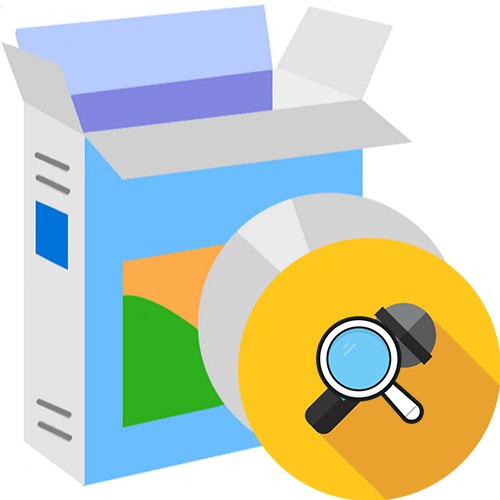عند توصيل ميكروفون بجهاز كمبيوتر ، فإن الخطوة الأولى هي التحقق من وظائفه. لهذا ، يتم استخدام برامج خاصة.
برامج تشغيل الصوت عالية الوضوح Realtek
Realtek High Definition Audio Drivers هي حزمة البرامج الأكثر شيوعًا في هذه الفئة ، بما في ذلك جميع الأدوات اللازمة للعمل مع أجهزة الإدخال والإخراج الصوتي. إنه يعمل مع برامج ترميز الصوت عالية الدقة الموجودة بشكل شائع في بطاقات الصوت على اللوحات الأم الحديثة. في الواقع ، يعد Realtek HD Audio برنامج تشغيل لا بد منه لمكبرات الصوت وسماعات الرأس والميكروفون وغيرها من الأجهزة المماثلة. وكمكافأة ، فإنه يسمح لك بالتحقق من أدائهم وتخصيصهم للاحتياجات الفردية.
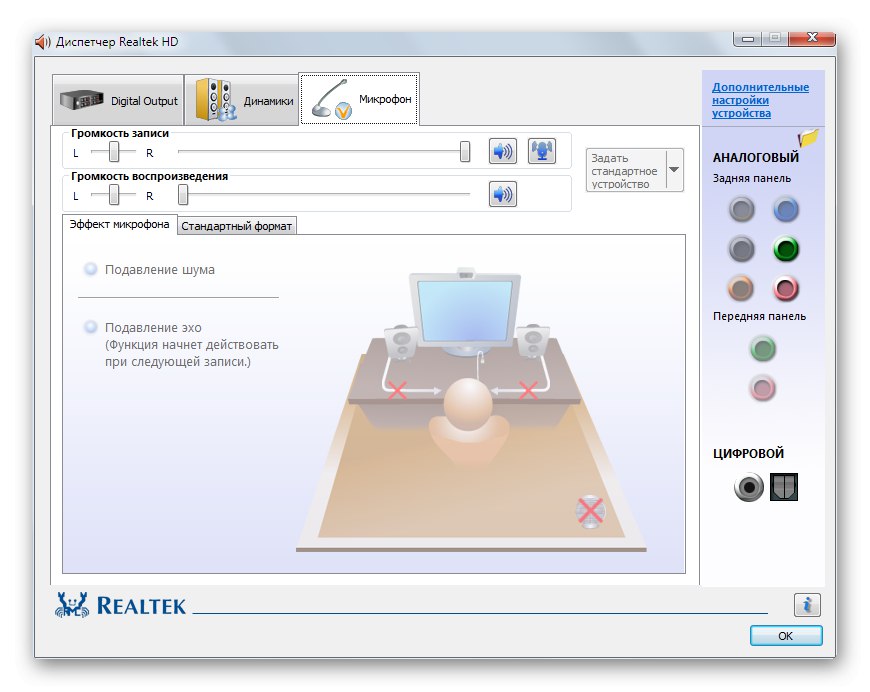
تُستخدم تقنية Plug'n'Play لتوصيل الأجهزة بالنظام ، حيث يكون كل موصل مسؤولاً عن نوع معين من الأجهزة. إذا قمت بتوصيل جهازين في نفس الوقت من خلال مدخلات اللوحة الأمامية والخلفية من نفس اللون ، فسيتم فتح خيارات إضافية لتخصيص تفاعلهما. يتم إجراء جميع عمليات التلاعب بالميكروفون في علامة التبويب "ميكروفون"... متاح لضبط حجم التسجيل والتشغيل ، وفحص الصحة ، والقدرة على قمع الضوضاء وصدى الصوت. هناك واجهة باللغة الروسية ، ويتم توزيع البرنامج نفسه مجانًا. وبالتالي ، يعتبر Realtek HD Audio أفضل حل لاختبار الميكروفون ، لأنه يدعم جميع برامج الترميز والبطاقات الحالية ، كما أنه مزود بعدد من الوظائف المفيدة.
اقرأ أيضا: اختبار الميكروفون في نظام التشغيل Windows 10
صياغة سليمة
Sound Forge هو محرر احترافي قوي للعمل مع ملفات الصوت. على الرغم من الواجهة المرهقة إلى حد ما مع العديد من الوظائف المختلفة ، لا يزال التطبيق المعني سهل التعلم ومناسب حتى للمستخدمين المبتدئين ، خاصة إذا كنت تحتاج فقط إلى اختبار الميكروفون. يمكنك استخدام ملفات منفصلة كمواد مصدر للمشروع أو تسجيل الصوت مباشرة في واجهة البرنامج. سيظهر التسجيل النهائي على الفور في مساحة العمل ، وبعد ذلك يمكن تحريره باستخدام مجموعة متنوعة من الأدوات المتاحة.
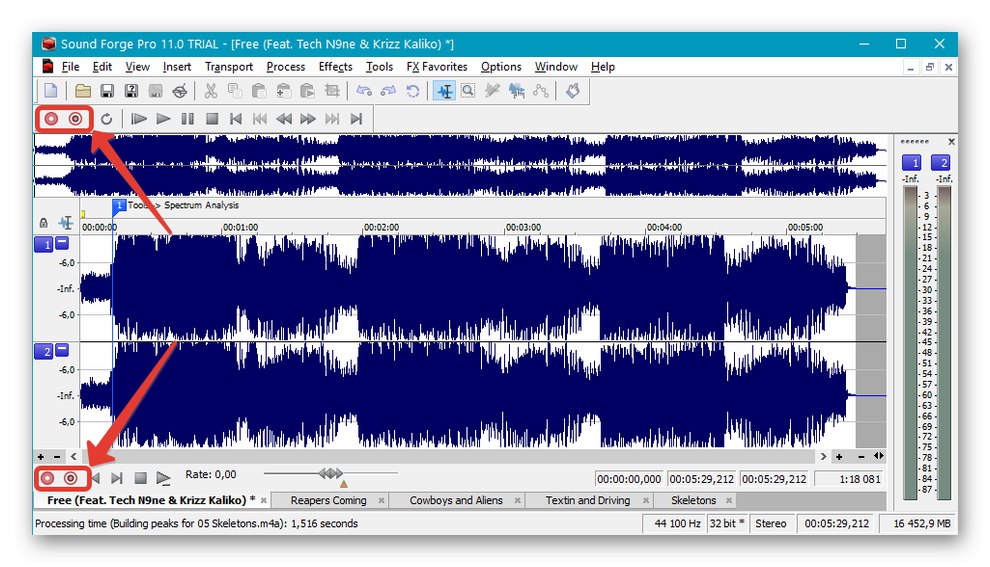
من بين الميزات الأخرى ، تجدر الإشارة إلى وجود قائمة رائعة من التأثيرات المعدة للتراكب ، ووظيفة نسخ قرص مضغوط لإنشاء قرص صوتي مضغوط ، وإمكانية معالجة مجموعة من الملفات ودعم المكونات الإضافية لجهات خارجية التي تعمل على توسيع إمكانيات Sound Forge. إذا لزم الأمر ، يمكنك التعرف على المعلومات التفصيلية حول ملف الصوت والبيانات الوصفية الخاصة به والتحويل إلى تنسيقات أخرى. المشكلة الرئيسية هي أن الحل المدروس يتم دفعه ، وحتى أنه ليس رخيصًا. لذلك ، فهي مناسبة فقط للاستخدام الاحترافي من قبل المستخدمين المتقدمين ، لا سيما بالنظر إلى نقص توطين اللغة الروسية.
اقرأ أيضا: برنامج إعداد الميكروفون على نظام التشغيل Windows 10
مسجل صوت مجاني
كما يوحي الاسم ، تم تصميم Free Sound Recorder لتسجيل الأصوات من الميكروفون ويتم توزيعه مجانًا. يستخدم البرنامج برامج التشغيل الخاصة به ، والتي تضمن أقصى جودة للنتيجة النهائية. في نهاية العمل ، يحفظ المستخدم التسجيل في ملف منفصل بأحد التنسيقات التالية: MP3 أو OGG أو WMA أو WAV. كل من الملحقات المدرجة لها خصائصها الخاصة ويمكن أن تخضع لتخصيص إضافي. على سبيل المثال ، بالنسبة إلى MP3 ، النوع هو ستيريو أو أحادي ، تنسيق معدل البت ، والمجموع الاختباري.
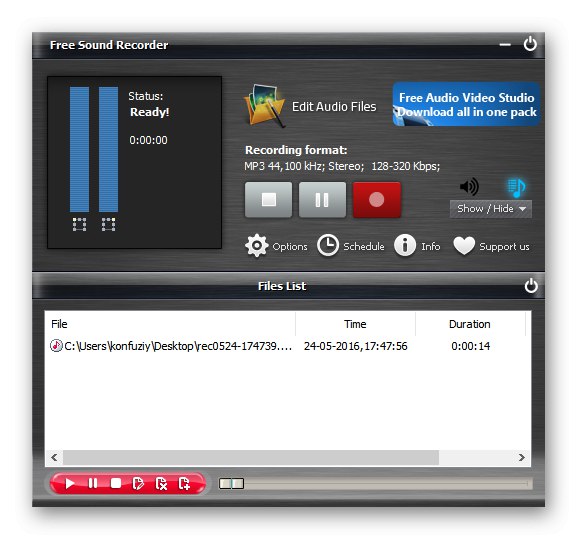
إذا كنت بحاجة إلى اختبار الميكروفون لوظائفه فقط ، فليس من الضروري بدء التسجيل وإنشاء ملف صوتي. في الجزء الأيسر العلوي من نافذة التطبيق الرئيسية ، يتم عرض مؤشرات تشير إلى مستوى الإشارة الواردة وغيرها من المؤشرات. يتم حفظ جميع المشاريع في أرشيف مناسب ، حيث يتم عرض أسمائهم وتواريخ التسجيل والمدة. لم يتم توفير واجهة باللغة الروسية.
يدعي المطورون أن Free Sound Recorder مجهز بمحرر للمعالجة اللاحقة للتسجيل المستلم ، كما هو موضح بالزر "تحرير ملفات الصوت" في القائمة الرئيسية. ومع ذلك ، فهذه حيلة تسويقية ، لأننا نتحدث عن برامج إضافية يجب شراؤها مقابل رسوم.
تعليمات: كيف تتحقق من الميكروفون الخاص بك على الإنترنت
الجرأة
التالي في السطر هو محرر مناسب آخر ، تتشابه واجهته تمامًا مع Sound Forge ، لكنها لا تزال أبسط وأكثر سهولة. هنا ، أيضًا ، يتم إجراء أي تلاعبات على المسارات الصوتية التي تم تحميلها أو تسجيلها بمساعدة ميكروفون. يتم حفظ المشاريع المنجزة بتنسيقات MP3 و AIFF و WAV و OGG و FLAC و MP2 و M4A و AC3 و AMR و WMA. يوجد في الجزء العلوي من القائمة مؤشرات أفقية تعكس مستوى إشارة الإدخال من الجهاز المتصل. وبالتالي ، لا تحتاج حتى إلى بدء التسجيل للتحقق من الجهاز ، لأنك تحتاج فقط إلى التعرف على المؤشرات.
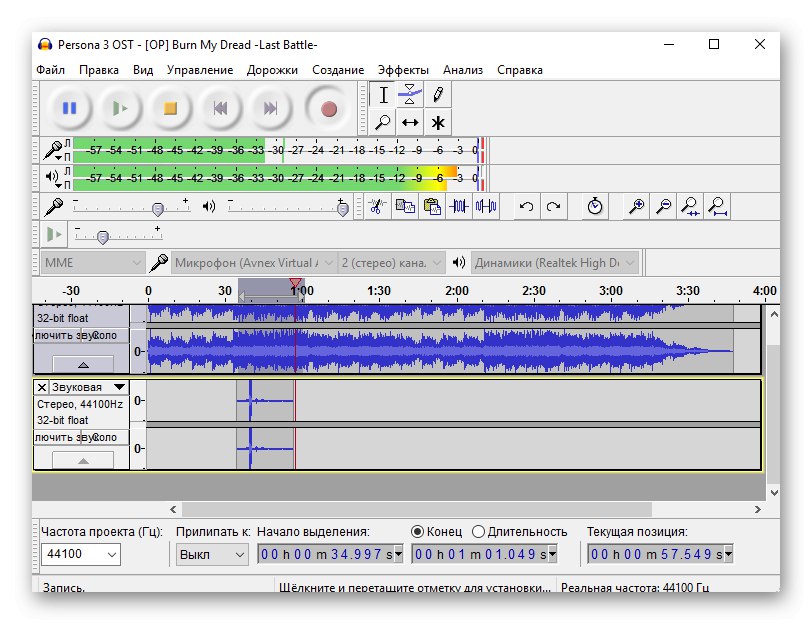
بالنسبة للمحرر نفسه ، فهو يسمح لك بقص المسار ، وتنظيفه من الضوضاء الزائدة باستخدام خوارزمية خاصة من مرحلتين ، وتطبيق مؤثرات صوتية إضافية وضبط درجة وتيرة الموسيقى. يمكن تحرير مسارات متعددة في نفس الوقت ، مما يسمح بفرضها فوق بعضها البعض. البرنامج مترجم إلى اللغة الروسية وهو مجاني.
أنظر أيضا: برامج لتحسين صوت الميكروفون
سكايب
تم تصميم Skype لإجراء مكالمات مجانية عبر الإنترنت بين المستخدمين من أي بلد ، لذلك فمن المنطقي أنه يمكنك التحقق من الميكروفون وكاميرا الويب هنا أيضًا. للقيام بذلك ، استخدم الإعدادات حيث تحتاج إلى تحديد طراز الجهاز ، إذا لم يحدث ذلك تلقائيًا. سيعرض التطبيق بعد ذلك مؤشر إشارة ويوفر خيارًا لضبط الحد الأقصى لمستوى الصوت.
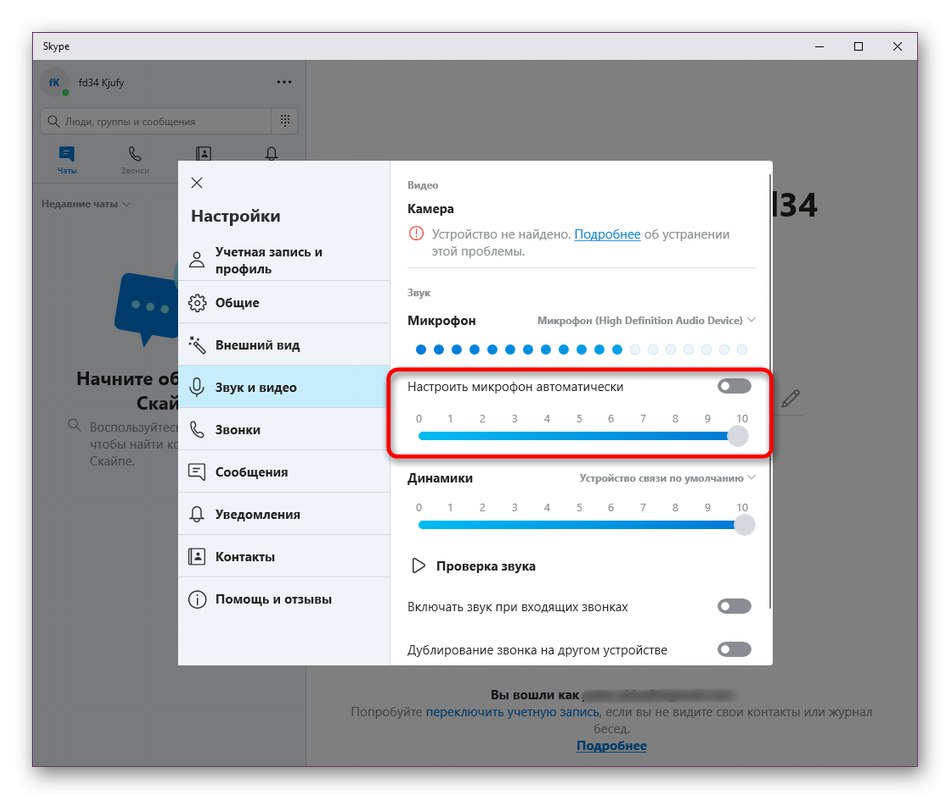
Skype مترجم إلى اللغة الروسية ويتم توزيعه مجانًا. هناك مقالة وصفية أكثر على موقعنا على الإنترنت ، حيث قمنا بتفصيل عملية التحقق من الميكروفون وإعداده في هذا التطبيق.
المزيد من التفاصيل: اختبار الميكروفون لـ Skype
قمنا بتفكيك أدوات التسجيل الصوتي ومحرري الصوت وتطبيق للتواصل عبر الإنترنت. تسمح لك جميعها باختبار الميكروفون وضبطه قبل الاستخدام.